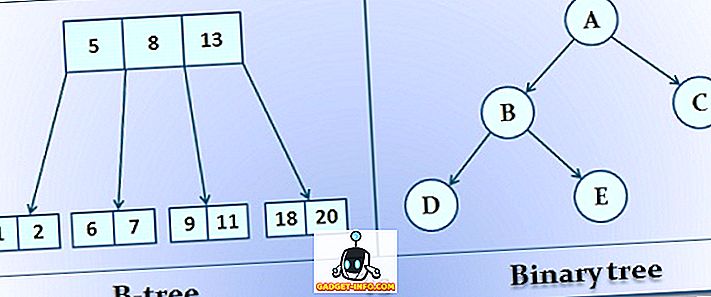Förmodligen den mest kraftfullt omarbetade versionen av Windows någonsin består Windows 10 av en hel massa nya funktioner, allt från visuella förbättringar till under huven förbättringar. Utöver det görs många vanliga uppgifter lite annorlunda i den senaste och bästa versionen av Windows.
Och en av dessa uppgifter avinstallerar program och applikationer. Det är sant att du fortfarande kan använda applet Program och funktioner i Kontrollpanelen, men det finns nu ett sätt att göra det, vilket speciellt är till nytta när du avinstallerar moderna appar. Fascinerad? Läs vidare!
Så här avinstallerar du program och programvara i Windows 10
1. Öppna appen Inställningar och navigera till System> Appar och funktioner .

2. Du ska nu se en lista över alla installerade program, inklusive både traditionella stationära program och moderna applikationer. Klicka bara på den app eller det program du vill ta bort, och klicka på Avinstallera- knappen. Ta en titt på skärmdumpen nedan:

Det är allt där det är folk! Den valda appen / programmet avinstalleras från din Windows 10-dator.
Obs! Vissa systemprogram (t.ex. Larm och klocka, Groove Music) kan inte tas bort, och så har avinstallationsknappen för dem gråtonad.
Men vänta! Det finns också andra metoder.
Förutom den fashionabla nya metoden som diskuterats ovan finns det också andra sätt att avinstallera appar och program i Windows 10. Så här:
Avinstallera appar med Start-menyn

Det är rätt. Du kan också avinstallera appar och program i Windows 10 via Start-menyn. Detta fungerar för både de appar / program som finns i listan Alla appar och de som är fastade på Start-menyn. För att avinstallera en app eller ett program via Start-menyn, högerklicka på den och klicka på Avinstallera från snabbmenyn. Det är allt. Kolla in kompanions skärmdump ovan.
Avinstallera appar via kontrollpanelen

Det här är den goda och pålitliga metoden för att ta bort program i Windows 10, och en som inte har sett mycket förändring på länge. Allt du behöver göra är att gå till Kontrollpanelen> Program och funktioner, klicka på det program du vill ta bort och klicka på Avinstallera- knappen. Enkel som paj!
Allt för att frigöra lite utrymme på din Windows 10-dator?
Nu när du vet hur du kan avinstallera både traditionell stationär programvara och moderna applikationer / program kan du använda den här metoden för att frigöra lite värdefullt diskutrymme. Så vilka kommer du att ta bort? Skrik ut i kommentarerna nedan.